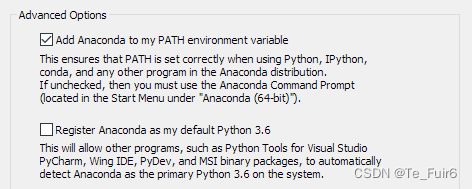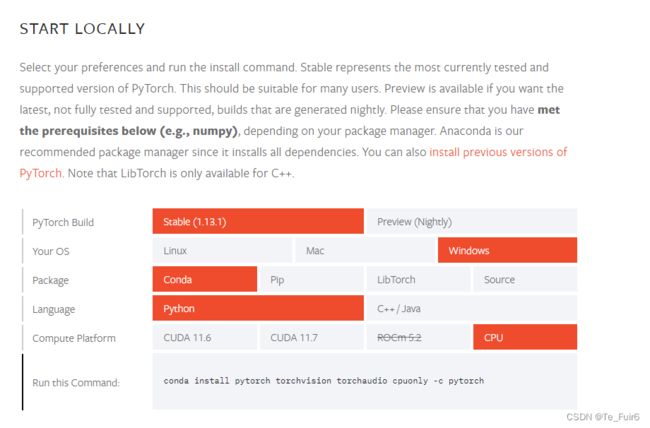《动手学深度学习》(PyTorch版)环境配置 避坑 关于anaconda的环境安装、pytorch的安装,以及如何在pycharm中使用配置好的安装有pytorch的anaconda环境
目录
2.1.1 Anaconda
2.1.3 PyTorch
第一个坑:怎么选择版本
第二个坑:安装在哪里???
第三个坑:在pycharm中怎么用
第四个坑:安装的太慢
最终的测试
2.1.1 Anaconda
Anaconda指的是一个开源的Python发行版本,是一个安装、管理python相关包的软件,自带了python、Jupyter Notebook、Spyder、conda等工具,非常有用。 Anaconda中增加了conda install命令。当你熟悉了Anaconda以后会发现,conda install会比pip install更方便一些。
在配置环境的时候,你可以把他当作python,甚至可以用它来取代原来的python ,正如下图所示,在安装了Anaconda后,你既可以选择电脑中原有的Anaconda作为项目的解释器,也可以选用anaconda作为你项目的解释器
Anaconda的官网在这里Download Anaconda Now!
下载后安装即可一路next,需要注意的是
①安装路径下选择:C盘过于火爆的话,可以选择装在D盘
②环境变量的配置:这涉及到能否直接在cmd中使用conda、jupyter、ipython等命令,推荐打勾
更详细的安装过程,请参考最省心的Python版本和第三方库管理——初探Anaconda![]() https://zhuanlan.zhihu.com/p/25198543
https://zhuanlan.zhihu.com/p/25198543
初学 Python 者自学 Anaconda 的正确姿势-猴子的回答![]() https://www.zhihu.com/question/58033789/answer/254673663。
https://www.zhihu.com/question/58033789/answer/254673663。
2.1.3 PyTorch
--------------------从这里开始,坑就来了--------------------
第一个坑:怎么选择版本
版本选择教程很多(主要就是搞清楚选择哪个compute platform),大家可以自行查阅,在这里只说一点:
如果是AMD的集成显卡,就不要费劲心思在找cuda版本了,根本不支持集成显卡加速,乖乖选择NONE/CPU就可以了
第二个坑:安装在哪里???
官网中只是告诉我们
由于本文需要用到PyTorch框架,所以还需要安装PyTorch(后期必不可少地会使用GPU,所以安装GPU版本的)。直接去PyTorch官网找到自己的软硬件对应的安装命令即可(这里不得不吹一下PyTorch的官方文档,从安装到入门,深入浅出,比tensorflow不知道高到哪里去了)
按照安装教程中来看,我们是在某一个运行台中敲入了对应的安装命令,例如
conda install pytorch torchvision torchaudio cpuonly当然,这个命令从官网中复制下来的时候并不长成这个样子,而是像这样
conda install pytorch torchvision torchaudio cpuonly -c pytorch
具体为什么要把后面的-c pytorch删掉,我们留在后面再说
那么问题是 这个命令敲在哪里呢? 是cmd命令行中吗
这个指令只是一个对应的安装指令,我们可以把他敲在任何一个我们想安装的python环境中,但是在这里我们是想为anaconda配置pytorch,因此我们要在anaconda中输入这个命令,进入的方式,依次是:进入anaconda power shell prompt 在这当中输入安装命令即可
而如果你不幸,像我一样,打开了这个anaconda,按照操作教程一顿乱输入,可能会进入到anaconda中自己创建的一个虚拟环境,在虚拟环境中输入安装指令则会为虚拟环境配置pytorch
这是噩梦的开始……………………………………(我在这个python2.7的环境中累死累活装了一晚上的pytorch,装失败而不自知,可能是装了一部分,但是没有完全成功,导致我在ipython中能自娱自乐的输入测试,但是在python和pycharm中却不能使用,如果仔细观察上面的安装流程会发现,其实在安装过程中就已经报了很多的错,只是被我忽略了而已……)
在这里说一下解决方案:建议使用指令conda activate base 回退到base环境,重新安装
或者更加简单粗暴的方式,关闭这个控制台,重新开一个,打开默认进入到base中
第三个坑:在pycharm中怎么用
在这里有一个详细的教程
在PyCharm中配置使用Anaconda环境 https://blog.csdn.net/TuckX/article/details/115681862#2PyCharm_14
https://blog.csdn.net/TuckX/article/details/115681862#2PyCharm_14
简单概括来看就是:
首先我们要在anaconda中使用 conda info -e 查看清楚,我们配置了哪些环境、分别在哪个目录中
conda info -e记住我们所需要的解释器的路径,在编辑配置中,要选择与你刚刚的环境路径一致的解释器,如果在这解释器列表里找不到正确的解释器,进入:文件--设置(或者Ctrl+Alt+S打开Setting)--python解释器--添加解释器,安装对应的目录添加
第四个坑:安装的太慢
conda config --add channels https://mirrors.tuna.tsinghua.edu.cn/anaconda/cloud/pytorch/安装上面所有的源并设置搜索时显示通道地址,执行下面命令:
conda config --set show_channel_urls yes而最开始,即便我安装好镜像源,依然还是慢到无法安装,原因是我选用的安装命令是 按照安装教程中来看,我们是在某一个运行台中敲入了对应的安装命令,例如
conda install pytorch torchvision torchaudio cpuonly -c pytorch
因为命令最后是-c pytorch,所以默认还是从conda源下载,新安装的清华等源没有用上。 正确的做法是,去掉后面的-c pytorch,输入
conda install pytorch torchvision torchaudio cpuonly最终的测试
如果在pycharm和anaconda的python环境中对下面的语句分别测试成功,那么恭喜你,你的任务已经完成了
import torch
print(torch.__version__)
import torch
def print_hi(name):
print(torch.__version__)
# 按间距中的绿色按钮以运行脚本。
if __name__ == '__main__':
print_hi('PyCharm')